Leiðbeiningar um uppsetningu Google Chrome sem sjálfgefinn vafra á iOS 14

Þessi grein mun leiðbeina þér hvernig á að setja upp Google Chrome sem sjálfgefinn vafra á iOS 14.

Eins og þú veist hefur iOS 14 breytt heimaskjánum með útliti búnaðar . Eftir að Apple kynnti iOS 14 formlega fyrir alla notendur, birtust margar búnaður frá öðrum vörumerkjum. Áberandi meðal þessara er búnaður Google.
Eins og er, hafa Google búnaður fyrir iOS 14 tvo stærðarvalkosti. Litla ferningslaga búnaðurinn heitir Quick Search Widget, tekur upp 4 forritaspjöld og inniheldur aðeins leitartólið. Stóra rétthyrndu búnaðurinn heitir Shortcuts Widget, tekur upp 8 forritaspjöld og fjóra mismunandi eiginleika þar á meðal leit, virkjun Google linsu, raddleit og loks virkjað falinn ham.
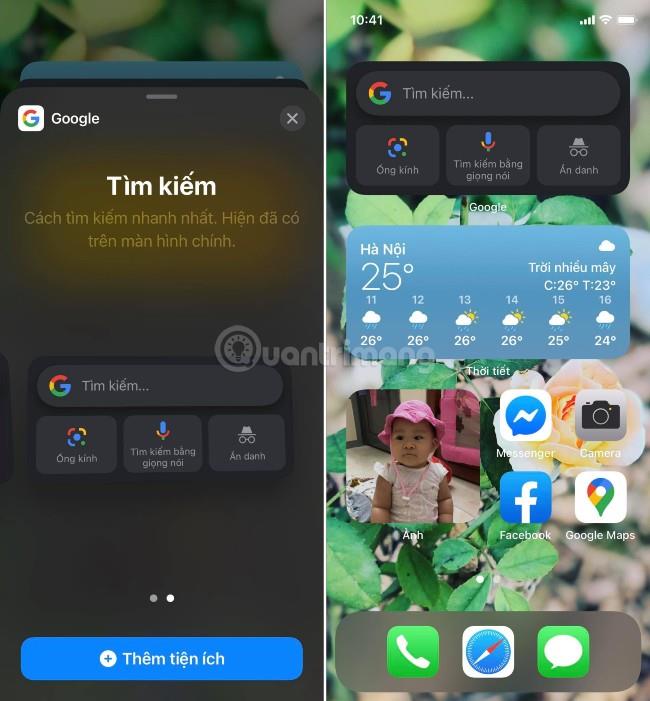
Google er með opinbera búnað fyrir iOS 14
"Með flýtileitargræjunni geturðu leitað að hverju sem er beint af heimaskjánum þínum. Á sama tíma inniheldur flýtileiðargræjan hraðleitarstiku og viðbótarleitarstillingar. Linsustilling gerir þér kleift að leita að því sem þú sérð í gegnum myndavélina; raddleit gerir þér kleift að leita með því að nota raddskipanir ef þér líkar ekki að slá inn, og loks bætir huliðsstilling við öryggislagi við Google upplifun þína. “ sagði Google.
Til að bæta við Google græjum þarftu fyrst að setja upp Google appið á tækinu þínu sem keyrir iOS 14. Næst skaltu halda inni heimaskjá iPhone/iPad. Smelltu á + hnappinn sem birtist í efra vinstra horninu á skjánum til að opna græjusafnið. Finndu og pikkaðu á Google appið. Strjúktu til vinstri/hægri til að velja stærð græju. Eftir að hafa valið skaltu smella á Bæta við viðbót. Veldu staðsetningu til að setja græjuna í samræmi við óskir þínar og smelltu á Lokið til að ljúka uppsetningunni.
Þessi grein mun leiðbeina þér hvernig á að setja upp Google Chrome sem sjálfgefinn vafra á iOS 14.
Activity appið hefur fengið nafnið Fitness á iOS 14. Það er með alveg nýtt viðmót og eiginleikarnir eru nánast þeir sömu og fyrri útgáfan. Hér er aðalmunurinn á Activity appinu á iOS 13 og Fitness appinu á iOS 14.
Eftir uppfærslu í iOS 14 stillir iPhone sjálfkrafa sjálfgefna tölvupóst- og vafraforritin á Safari og Apple Mail eftir endurræsingu.
Annar afar gagnlegur öryggiseiginleiki iOS 14.
Apple kynnir nýjar vörur sínar með risastórri notendaþjónustu: Apple One. Með þessari nýju þjónustu geturðu upplifað margar litlar Apple þjónustur eins og að hlusta á tónlist á netinu, skýjageymslu eða jafnvel æfingatíma. Allt á mjög viðráðanlegu verði.
Þú getur niðurfært iOS 14 í iOS 13 í ákveðinn tíma á iPhone eða álíka á iPad. Ef þú vilt niðurfæra í iOS 14 skaltu gera það eins fljótt og auðið er áður en Apple læsir gömlum iOS útgáfum.
Google búnaður fyrir iOS 14 bjóða upp á þægilegri eiginleika fyrir notendur.
Þetta er í fyrsta skipti sem Apple leyfir notendum að velja forrit frá þriðja aðila sem sjálfgefinn vafra á iOS.
Þegar mynd er tekin með myndavélinni að framan á iPhone snýr myndglugginn við myndinni þinni. Með iOS 14 hefur Apple loksins samþætt þessa einföldu stillingu í myndavélarforritið á tækjum sínum.
Við höfum alltaf síðu eða möppu sem inniheldur sjaldan notuð forrit á iPhone okkar en viljum ekki eyða þeim alveg úr tækinu. Sem betur fer getur iOS 14 hjálpað þér að hætta að sjá þessi forrit.
Notkun Áminningar appsins sem er innbyggt í Apple tæki er frábær leið til að deila og búa til verkefnalista með fjölskyldu, vinum og samstarfsfólki.
Frá iOS 14 hefur Apple bætt við nýjum eiginleika sem gerir AirPods og AirPods kleift að skipta sjálfkrafa um tengingar á milli tækja. Hins vegar líkar mörgum notendum ekki þennan eiginleika, þeir setja samt handvirka tengingu í forgang. Góðu fréttirnar eru þær að þú getur alveg slökkt á þessum eiginleika og tengt hvert tæki handvirkt eins og áður.
Við bjuggumst við að Apple myndi bæta við læsingareiginleika við „Falið albúm“ sem aðeins er hægt að opna með Face ID, Touch ID, lykilorði eða kóða. Hins vegar, iOS 14 hefur betri lausn til að fela þessa möppu.
Græjustaflar eru frábær leið fyrir þig til að nota margar græjur á sama tíma á heimaskjá iPhone. Hins vegar er þessi eiginleiki pirrandi fyrir notendur vegna þess að hann mun sjálfkrafa breyta búnaðinum í samræmi við tíma eða lengd notandans. Hér er hvernig á að koma í veg fyrir að búnaðarstafla iPhone þíns breytist sjálfkrafa.
Eftir að hafa beðið í nokkuð langan tíma, hvers vegna ættu notendur samt að vera þolinmóðir í smá stund lengur? Ástæðan er sú að niðurhal og uppsetning iOS 14 núna hefur fleiri ókosti en kosti.
Auk hinna margumtöluðu stóru breytinga eins og búnaðar á heimaskjánum, sjálfgefna breytinga á tölvupósti og vafra á iOS 14, bætti Apple einnig myndavélarforritið.
iPhone er rétta fjárfestingin fyrir þá sem hugsa um friðhelgi einkalífsins þegar þeir nota símann. Með nokkrum nýjum persónuverndareiginleikum og endurbótum á gömlum, heldur iOS 14 áfram að hjálpa notendum að vera öruggari þegar þeir nota iPhone.
Notes er forrit sem er fáanlegt á iPhone sem virkar á mjög áhrifaríkan hátt og einnig er hægt að sameina það með öðrum ytri minnismiðaverkfærum. Með iOS 14 hefur Notes appið marga nýja hluti sem bíða eftir að verða uppgötvaðir.
Apple hefur bætt við fleiri aðgengisaðgerðum við iOS 14. Þessi nýju verkfæri hjálpa notendum að fá aðgang að og nota iPhone á auðveldari hátt.
Apple hefur breytt því hvernig iPhone-símar tengjast Wifi netum í iOS 14. Ef þetta veldur vandamálum fyrir Wifi netið þitt geturðu slökkt á því. Hér er hvernig á að gera það.
Sound Check er lítill en mjög gagnlegur eiginleiki á iPhone símum.
Photos appið á iPhone er með minningareiginleika sem býr til söfn af myndum og myndböndum með tónlist eins og kvikmynd.
Apple Music hefur vaxið einstaklega stórt síðan það kom fyrst á markað árið 2015. Hingað til er það næststærsti straumspilunarvettvangur fyrir gjaldskylda tónlist á eftir Spotify. Auk tónlistarplatna er Apple Music einnig heimili fyrir þúsundir tónlistarmyndbanda, 24/7 útvarpsstöðvar og margar aðrar þjónustur.
Ef þú vilt bakgrunnstónlist í myndböndin þín, eða nánar tiltekið, taka upp lagið sem spilar sem bakgrunnstónlist myndbandsins, þá er mjög auðveld lausn.
Þó að iPhone sé með innbyggt veðurforrit, veitir það stundum ekki nægilega nákvæm gögn. Ef þú vilt bæta einhverju við þá eru fullt af valkostum í App Store.
Auk þess að deila myndum úr albúmum geta notendur bætt myndum við sameiginleg albúm á iPhone. Þú getur sjálfkrafa bætt myndum við sameiginleg albúm án þess að þurfa að vinna úr albúminu aftur.
Það eru tvær fljótlegri og einfaldari leiðir til að setja upp niðurtalningu/tímamæli á Apple tækinu þínu.
App Store inniheldur þúsundir frábærra forrita sem þú hefur ekki prófað ennþá. Almenn leitarorð eru kannski ekki gagnleg ef þú vilt uppgötva einstök öpp og það er ekkert gaman að fara í endalausa flettu með tilviljunarkenndum leitarorðum.
Blur Video er forrit sem gerir senur óskýrar, eða hvaða efni sem þú vilt hafa í símanum þínum, til að hjálpa okkur að fá myndina sem okkur líkar.
Þessi grein mun leiðbeina þér hvernig á að setja upp Google Chrome sem sjálfgefinn vafra á iOS 14.


























